电脑当前不满足Win11怎么办 不满足Win11要求的处理方法
- 更新日期:2023-02-13 09:26:00
- 来源:互联网
电脑当前不满足Win11怎么办,重启计算机进入到“bios”中,在“system configuration”选项下寻找“boot options”,选择“secure boot”,把它更改为“enabled”,按下“F10”开展保存,选择“Yes”保存设置即可。下面小编给大家带来了不满足Win11要求的处理方法。
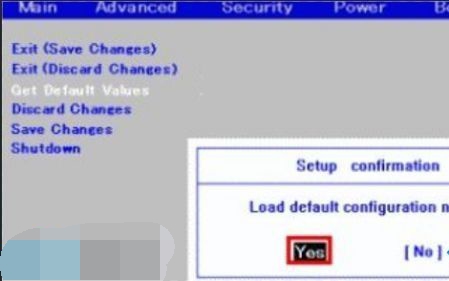
不满足Win11要求的处理方法
一、DirectX12
1、最先大家按下键盘“win r”,输入“dxdiag”回车确定。
2、点击上边“显示”选项卡,并查看右边的驱动程序实体模型是不是符合要求。
二、UEFI安全启动
1、最先大家重启计算机,随后应用快捷键进到“bios”设置。
2、然后在“system configuration”选项下寻找“boot options”进到。
3、然后寻找这其中的“secure boot”,回车选择,把它更改为“enabled”。
4、最终按下“F10”开展保存,弹出窗口中选择“Yes”保存设置,重启就可以解决安全启动难题。
三、tpm2.0
1、在搜索框当中搜索并开启“机器设备管理器”
2、随后进行“安全机器设备”,在这其中就能看到自己是不是有着tpm2.0机器设备。
3、假如我们有着tpm2.0,那样应用上边的方法进去bios设置。
4、先后点一下settings—— > 安全(security)—— > Trusted Computing。
5、随后在这其中将Security Device Support改为Enable,AMD fTPM switch改为AMD CPU fTPM。









